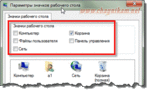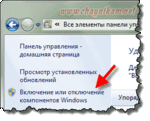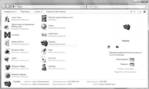[300x228]Если у вас Windows 7 недавно, вы, возможно, пропустили некоторые советы и приемы, которые могут сделать Вашу работу в Windows более эффективной
[300x228]Если у вас Windows 7 недавно, вы, возможно, пропустили некоторые советы и приемы, которые могут сделать Вашу работу в Windows более эффективной
Совет 1. Убрать с Рабочего стола значок Корзины, Сеть или Компьютер
Если вы хотите убрать с Рабочего стола значок Корзины, Сеть или Компьютер (или же наоборот, хотите добавить некоторые изначально скрытые значки), то в Windows 7 это легко сделать!
Щелкаем правой кнопкой мыши в пустом месте Рабочего стола и в появившемся меню выбираем пункт Персонализация.
Далее в левой части открывшегося окна щелкаем пункт Изменение значков рабочего стола и в следующем окне просто снимаем (или устанавливаем) нужные флажки:
После этого нажимаем Ok.
Совет 2. Отключить лишние компоненты Windows
В Windows 7 (впрочем, как и в других версиях) изначально встроено много программ и компонентов, которые мы никогда не используем, а поэтому лишние компоненты Windows лучше отключить.
Для этого щелкаем Пуск – Панель управления – Программы и Компоненты - Включение или отключение компонентов Windows:
Далее просто снимаем флажки тех программ и компонентов, которые мы хотим отключить и нажимаем Ok. После отключения компонентов перезагружаем компьютер (по предложению системы).
 [показать]Если вы точно не знаете назначение того или иного компонента, не отключайте его (чтобы не нарушить работоспособность системы).
[показать]Если вы точно не знаете назначение того или иного компонента, не отключайте его (чтобы не нарушить работоспособность системы).
С другой стороны, мы всегда сможем включить любой компонент, установив нужный флажок обратно.
Совет 3. Не набирать вручную путь к нужной папке в командной строке
Если вы пользуетесь командной строкой Windows, то наверняка замечали, что часто в ней приходится прописывать длинный путь к нужной папке.
Чтобы ускорить этот процесс и в командной строке не набирать вручную путь к нужной папке, давайте сделаем следующее:
Сначала находим нужную папку в обычном окне Windows. Далее нажимаем (и удерживаем) клавишу Shift, щелкаем по значку папки правой кнопкой мыши и выбираем пункт Открыть окно команд:
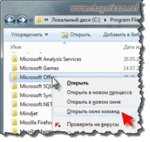 [312x296]
[312x296]
В результате в окне командной строки сразу будет прописан путь к нужной папке:
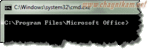 [326x114]
[326x114]
Совет 4. Загрузка файлов из Интернета
Кроме просмотра веб-страниц, пользователи часто скачивают из Интернета разнообразные файлы, например программы, музыку или видео. Существует большое количество сайтов, предназначенных для этих целей. Для начала загрузки файла из Интернета достаточно щелкнуть на соответствующей ссылке, после чего появится окно
После нажатия кнопки Запустить файл будет сохранен во временную папку и запущен на выполнение,
а при щелчке на кнопке Сохранить вам будет предложено указать папку для сохранения и имя сохраняемого файла.
В большинстве случаев лучше сначала сохранить файл, а потом открыть его. Загрузка объемных файлов может занять длительное время, которое будет зависеть от скорости вашего соединения. Новинкой IE восьмой версии является отображение индикатора загрузки прямо на Панели задач. Пока файл загружается, вы можете заняться другими делами, а чтобы узнать о ходе процесса, достаточно просто взглянуть на кнопку обозревателя на Панели задач. Сразу после завершения загрузки появится окно, в котором можно будет запустить файл, открыть папку, содержащую файл, или оставить работу с файлом на потом^
 [показать]Программы, загруженные из Интернета, могут содержать вирусный код или шпионские функции, поэтому при попытке запуска скачанного приложения появится окно с предупреждением. Всегда проверяйте скачанные файлы антивирусными программами с последними обновлениями!
[показать]Программы, загруженные из Интернета, могут содержать вирусный код или шпионские функции, поэтому при попытке запуска скачанного приложения появится окно с предупреждением. Всегда проверяйте скачанные файлы антивирусными программами с последними обновлениями!
Файлы некоторых типов могут открываться в окне Internet Explorer сразу же после щелчка на ссылке без появления окна, показанного на рисунке выше. Для принудительного сохранения таких файлов щелкните правой кнопкой мыши на ссылке и выберите пункт Сохранить объект как.
Совет 5.Запрет на загрузку файлов в IE
Способ 1. Чтобы запретить пользователю загружать файлы из интернета, создайте параметр типа DWORD NoSelectDownloadDir со значением 1 в разделе
HKCU\Software\Policies\Microsoft\Internet Explorer\Restrictions
При попытке нажать кнопку Сохранить в диалоговом окне загрузки файлов будет выводиться соответствующее предупреждение.
Способ 2.
Можно заблокировать в браузере опцию загрузки файлов следующим способом. В разделе
HKCU\Software\Microsoft\Windows\CurrentVersion\Internet Settings\Zones\3
измените значение DWORD-параметра 1803 с 0 на 3.
После произведенных изменений Internet Explorer будет препятствовать любые попытки пользователя скачать какой-нибудь файл из интернета.
Совет 6.Обозреватель игр
В Windows 7 имеется программа Обозреватель игр, открыть которую можно с помощью команды Пуск → Игры → Обозреватель игр. Она представляет собой специальную папку, в которой хранятся ярлыки установленных игр :
По умолчанию в этой папке присутствуют игры из комплекта Windows 7. Кроме того, большинство современных игр будут добавляться в нее автоматически после их установки.
Кроме удобного запуска любой из имеющихся игр, Обозреватель игр Windows 7 может отображать детальные сведения о каждой игре, показывать минимальные и рекомендуемые системные требования для ее запуска, а также загружать сведения об установленных играх из Интернета. При первом запуске обозревателя появляется окно с предложением настроить параметры программы. Вы можете согласиться с рекомендованными параметрами или настроить интеграцию обозревателя с Интернетом вручную. В любой момент вы сможете изменить эти настройки, щелкнув на кнопке Параметры в окне обозревателя игр.
По материалам chaynikam.net, www.win7help.ru
Интересное по теме:
Windows 7: Полезные советы - 1
Windows 7: Полезные советы - 2